現在隨著時代的網路運用越來越方便,從以前使用的隨身碟到現在只要有網路加上手機跟與電腦3c產品等等就能使用雲端傳遞檔案、自動將相機膠卷中的影片、相片上傳到雲端儲存空間,存取用戶中所有檔案,就算是離線檔案也沒問題,
電腦的備份功能利用檔案跟還原版本紀錄,也能找回找回已刪除的檔案。像是iPhone也可以利用Dropbox 雲端軟體來儲存檔案、資料、照片、也可以利用Dropbox 雲端軟體來分享跨裝置和平台同步檔案。
什麼是 DropBox 雲端?
最原始我們想儲存資料、文件、檔案等等都是運用USB隨身碟,今天介紹一款Dropbox的雲端軟體,Dropbox是一款可以來儲存想保留的資料,也不單單只能儲存資料,也可以共享、分享給想分享的人,但也必須在有網路連線的裝況下才能夠同步檔案
DropBox 雲端的備份
接下來第三種的備份方式也是非常具知名度的一個雲端服務,那就是「Dropbox」。
最大優點就是在商務領域中具有極高的知名度,因此在安全性方面是可以不用擔心的。
1. iPhone Dropbox雲端空間自動備份教學
第一步驟→
打開APP STORE並下載「Dropbox App」
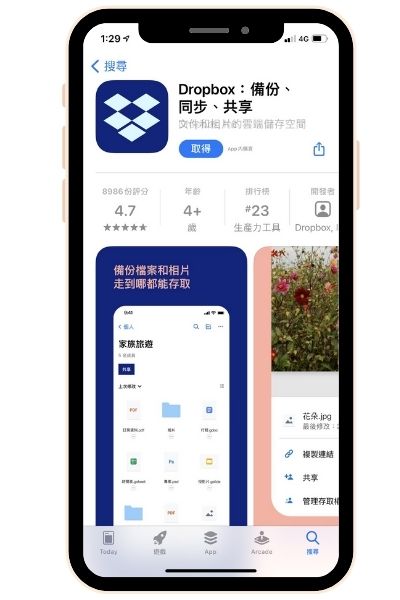
第二步驟→
點擊右下角相片
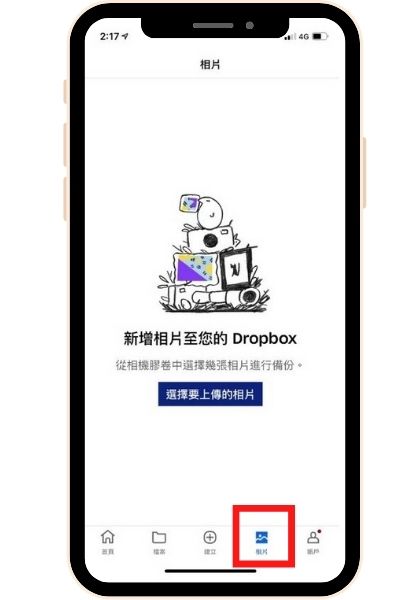
第三步驟→
點選要上傳的照片
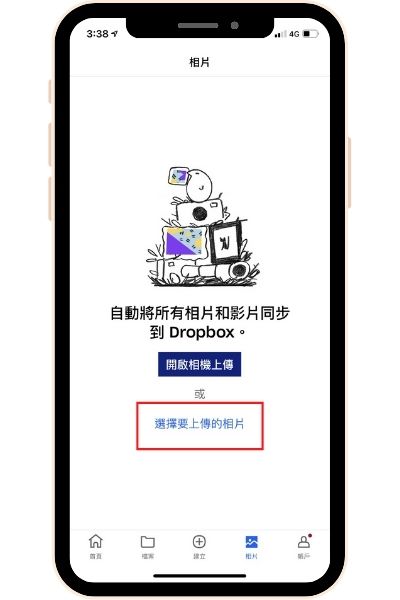
第四步驟→
然後點選下面檔案、會看到我們剛剛上傳的相片
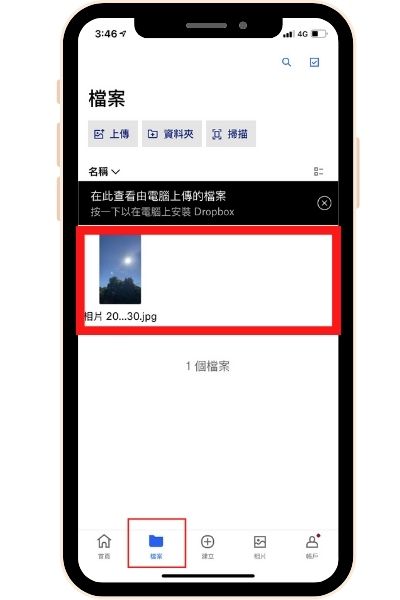
2. Dropbox手動備份
但因為Dropbox的空間在一開始註冊時只有贈送2GB的免費空間,所以如果擔心每張照片都自動上傳可能會浪費空間的話,也可以使用「手動備份」。
第一步驟→
打開 Dropbox App後點擊下方+建立
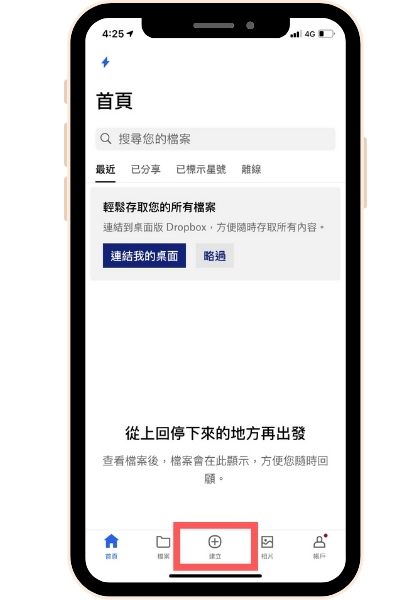
第二步驟→
點擊 「上傳相片」
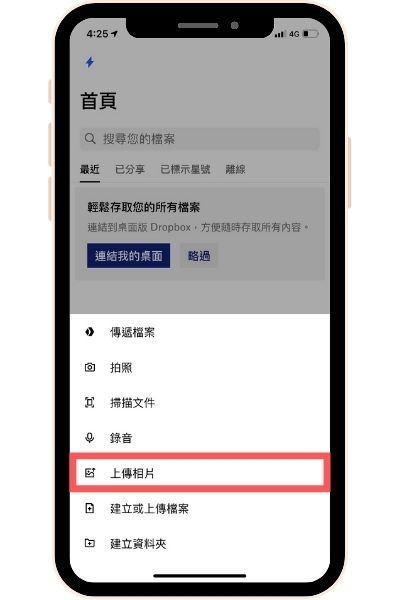
第三步驟→
選擇你想要上傳的照片後點擊右上角下一步
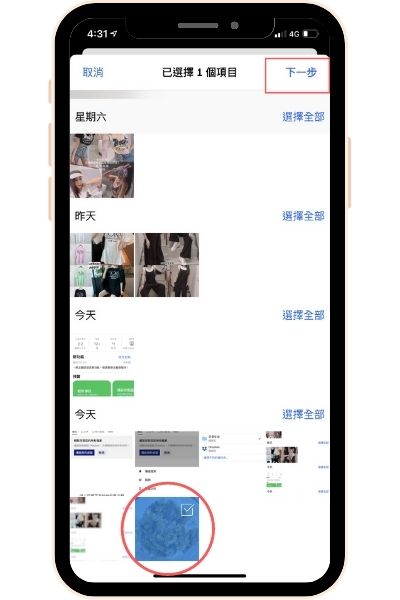
第四步驟→
選擇或建立你要上傳備份的資料夾
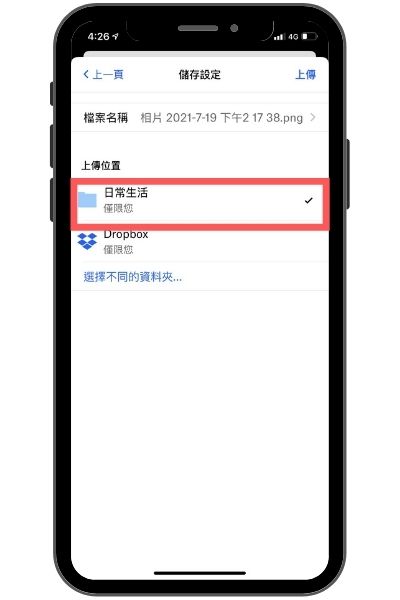
第五步驟→
最後點擊上傳就完成了
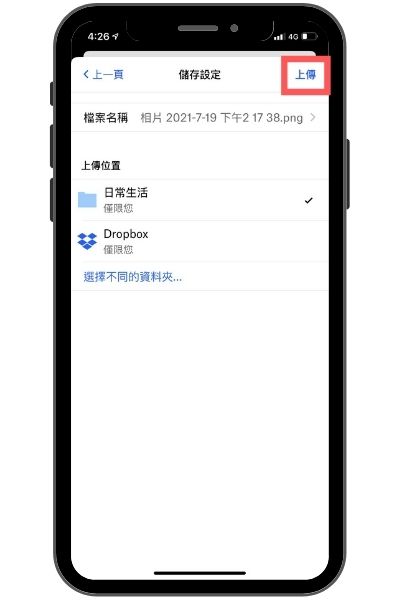
Dropbox 免費容量
註冊Dropbox 帳戶 即可獲得2 GB免費容量,並開始從任何裝置存取和共享照片、文件和其他檔案。 Dropbox Basic 能免費取得多種裝置上的檔案,平板電腦、電腦、手機和 Mac和Windows 安裝Dropbox 之後,帳戶中的所有檔案都會顯示在Dropbox 資料夾內。
如何免費提升 Dropbox 容量
- 透過推薦朋友註冊,每位可獲得500MB,最多可以獲得16GB
- 完成入門教學課程可獲得250MB
- 開啟自動上傳照片可以獲得3GB
DropBox購買費用
DropBox收費方案有分月收費、年收費,官網也很貼心分類每個人所需要的需求
Standard
- 年計費 US$12.50
- 免費試用
Professional
- 年計費 US$16.58
- 月計費US$19.99
- 免費試用
Advanced
- 年計費 US$20
- 月計費US$25
- 免費試用
Basic
- 免費
DropBox常見問題
1. DropBox的連結裝置數已達到上限?
如果已經登入 3 台裝置上了,但又想要在新裝置上登入的話,系統這時候可能會要求你登出其中一台的裝置,你可以將裝置從清單中移除,或在清單上的遠端登出裝置。
2. DropBox 照片無法備份,怎麼辦?
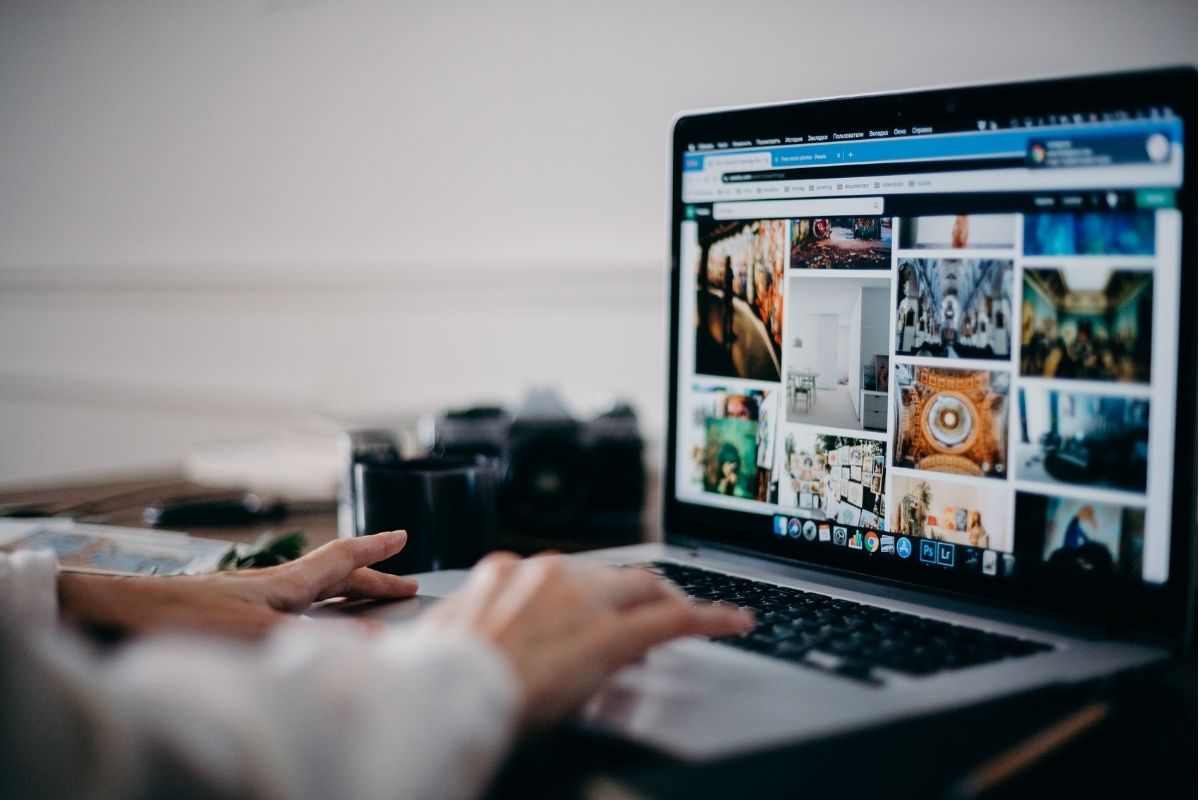
1. 檢查相機上傳的設置
看看是否啟用了後台上傳、如果後台設置是關閉的話,必須手動開啟才能將你所需要上傳的資料上傳上去
2. 確認是否有足夠的儲存空間
如果儲存空間不足也會讓資料沒有空間上傳、也可以考慮刪除檔案與資料夾、或升級帳戶
3. 確認電量是否充足
因為電量不足可能會導致相機上傳功能變慢
4. 檢查您的網際網路連線是否正常
網際網路連線不佳的情況下、可能會導致相機上傳功能變慢。也可以嘗試連接其他 Wi-Fi
總結
雖然現在的雲端軟體很多、包括剛剛上面提到 Dropbox 雲端等等相當方便,也是生活中不可或缺的重要資源,在使用任何軟體還是檔案上的保管都務必做好安全防護以免個資外洩被人作不當使用,這些也正是因為網路軟體方便、發達更容易讓犯罪率提高。
